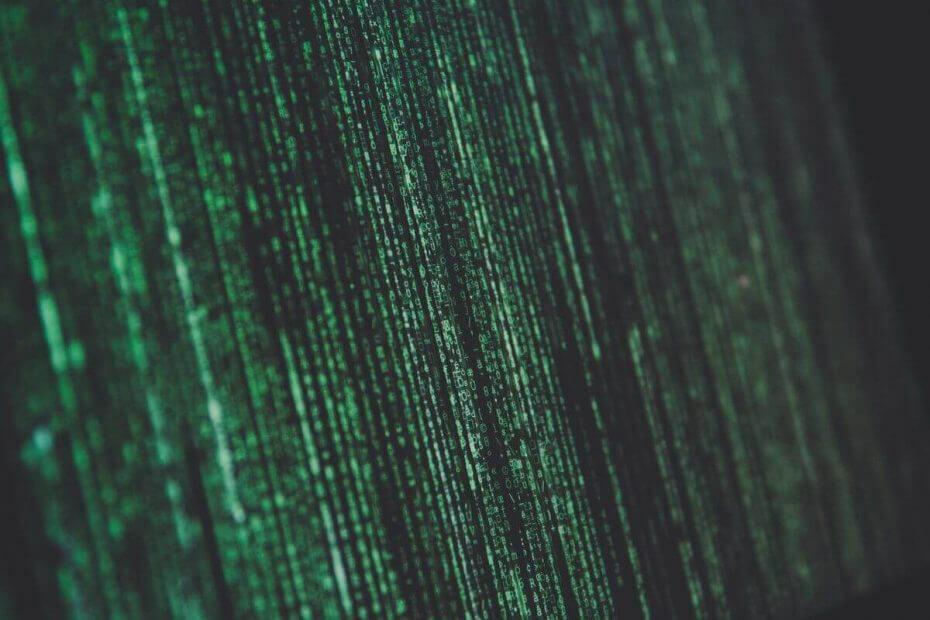このソフトウェアは、ドライバーの稼働を維持するため、一般的なコンピューターエラーやハードウェア障害からユーザーを保護します。 3つの簡単なステップで今すぐすべてのドライバーをチェックしてください:
- DriverFixをダウンロード (検証済みのダウンロードファイル)。
- クリック スキャン開始 問題のあるすべてのドライバーを見つけます。
- クリック ドライバーの更新 新しいバージョンを入手し、システムの誤動作を回避します。
- DriverFixはによってダウンロードされました 0 今月の読者。
Microsoft Outlook 2016は、アカウントの追加インターフェイスから直接Exchangeアカウントを手動でセットアップすることをサポートしていません。 アカウントの追加には、Outlook.comまたはExchange ActiveSync互換サービス、POPまたはIMAPの2つのオプションしかありません。 あなたが追加することができますが 交換口座 Outlookアプリの[アカウントの追加]セクションから直接、Outlookクライアントは交換のための手動セットアップをサポートしていません。
この記事では、Outlook2016が交換の問題の手動セットアップをサポートしていないことを解決するのに役立つ詳細なガイドを作成しました。
Outlook 2016でExchange電子メールを設定するにはどうすればよいですか?
1. Exchange forOutlookを手動でセットアップする
- 押す Windowsキー+ R 実行を開きます。
- タイプ コントロール をクリックします OK。
- コントロールパネルで、[メール]を検索します。
- クリック "メール(Microsoft Outlook 2016)(32ビット)」オプション。
- ポップアップウィンドウで、をクリックします プロファイルを表示 下のボタン プロファイル セクション。
- クリックしてください 追加 ボタン。

- プロファイルの名前を入力して、 OK。
- 選択する "手動セットアップまたは追加のサーバータイプ」オプションをクリックしてクリックします 次。
- 選択する "Microsoft ExchangeServerまたは互換性のあるサービス」オプションをクリックしてクリックします 次。

- 次に、次のようにサーバー設定を入力します。
サーバー:outlook.office365.com
ユーザー名:Office365の完全な電子メールアドレス - クリック その他の設定。
- を開きます セキュリティ タブ。

- 「」のチェックを外します常にログオン資格情報の入力を求める" 下 ユーザーID。
- 「」の下のドロップダウンメニューをクリックしますログオンネットワークセキュリティ」を選択し、「匿名認証“.
- クリック OK 変更を保存します。
- を開きます 接続 タブ。
- 「HTTPを使用してMicrosoftExchangeに接続する」 オプション。

- クリック Exchangeプロキシ設定 次の詳細を入力します。
このURLを使用して、Exchangeのプロキシサーバーに接続します –outlook.office365.com。
小切手 「SSLのみを使用して接続する」 ボックス。
次に、確認してください “高速ネットワークでは、最初にHTTPを使用して接続し、次にTCP / IPを使用して接続します。」 ボックス。
小切手 「低速ネットワークでは、最初にHTTPを使用して接続し、次にTCP / IPを使用して接続します」 ボックス。
下 プロキシ認証、 選択する 基本認証。 - クリック OK 変更を保存します。
- クリック 次。 [ウィンドウのセキュリティ]ウィンドウで、Office365の電子メールアドレスとパスワードを入力します。 また、「私の資格情報を覚えておいてください」ボックス。
- クリック 終了します。
- クリック OK 「これらの変更を有効にするには、Outlookを再起動する必要があります」ウィンドウが表示されます。
- Outlookクライアントを閉じて再起動します。 Outlookはプロファイルを自動的にロードし、ログインするためのパスワードの入力を求めます。
- それでおしまい。 Outlook用のExchangeアカウントを手動で正常に追加しました。
これらのガイドに従って、Outlook2016で複数のアカウントを構成する方法の詳細をご覧ください。
2. AutoDiscoverテストツールを使用する

- それでもOutlookExchangeアカウントで問題が発生する場合は、ParasoftのAutoDisoverテストツールを実行してください。
- これは無料のユーティリティであり、Office365サーバーとExchangeサーバーの両方のAutoDiscoverをテストおよび確認できます。
- AutoDsicoverテストツールをダウンロードし、 ここに、およびコンピュータで交換関連の問題を引き起こしている可能性のある問題がないか確認します。
あなたが好きかもしれない関連記事:
- これらの5つのソリューションを使用してルールのOutlookエラーを修正する
- 操作は失敗しました。 オブジェクトが見つかりませんでしたOutlookエラー[FIX]
- Windows10カレンダーがGmail / Outlookと同期しない[修正済み]